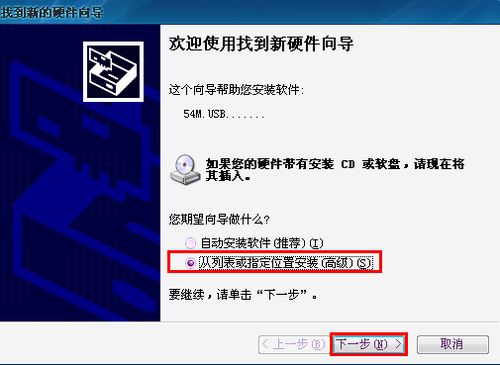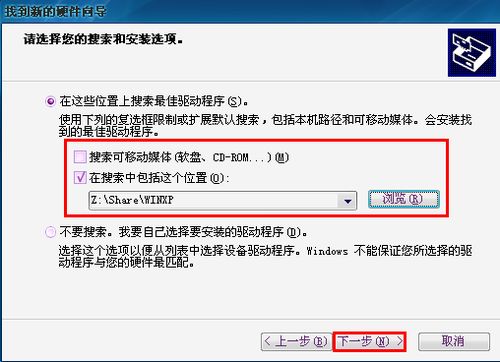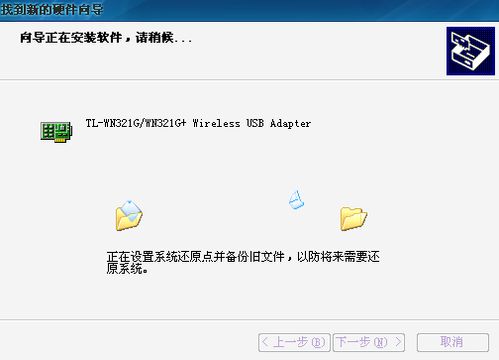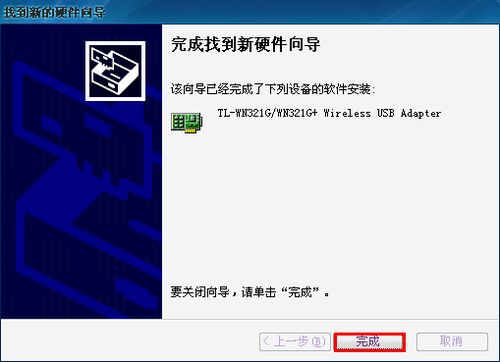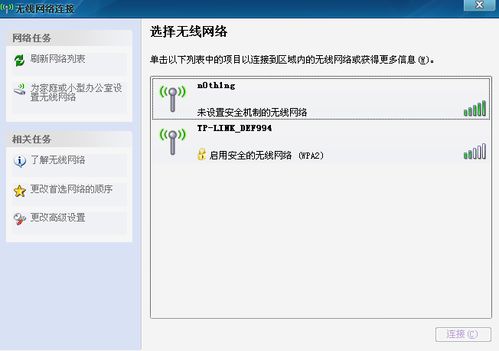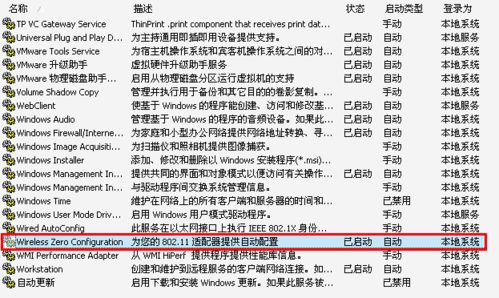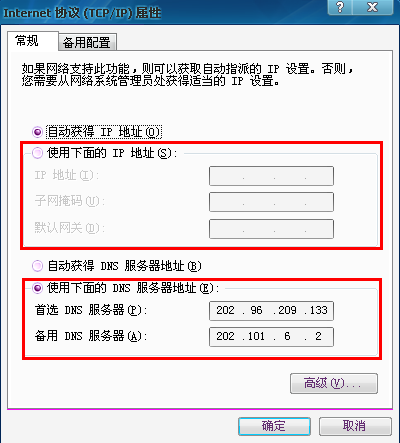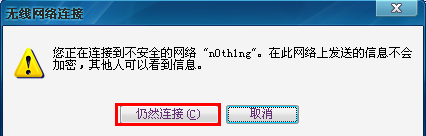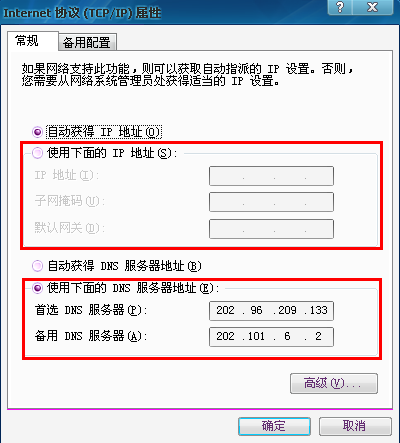我們一般的台式機是沒有無線接收功能的所以我們就要給台機安裝一個無線接受裝置我們首先的就是無線網卡無線網卡可以分為內置式和外置式兩種內置式的如下圖

(為避免有廣告之嫌我將網卡的品牌做了模糊處理)
這種網卡需要你將台機的主機箱打開然後將網卡安裝到空閒的PCI插槽內然後在把主機箱裝好然後安裝網卡的驅動這需要使用者要具有一定的動手能力因為這樣的網卡帶有外置的接收天線所以信號的接受能力和信號的穩定性都是不錯的但是對於那些沒有過保的品牌機來說有些品牌機的主機箱是貼有激光易碎標簽的如果打開過機箱的話那麼就不保修了所以建議這些用戶使用下面的外置式USB網線網卡
外置式的無線網卡現在基本都是USB接口的如下面的圖雖然形狀各異但是百變不離其宗

這個很像U盤只是比U盤體積大一些是內置天線的

現在的USB無線網卡做的越來越好看了

這個是帶有接收天線的可以提高信號的接收能力

這個也是帶有接收天線的款式還是很好看的
USB類型的無線網卡我們只要把網卡直接插在USB接口上然後系統就會發現新硬件然後我們安裝好驅動程序就可以了
USB插到主機的USB口以後系統就會提示發現新硬件彈出驅動安裝界面(PCI接口的內置無線網卡也是這樣的裝完開機進入系統後就會提示發現新硬件)
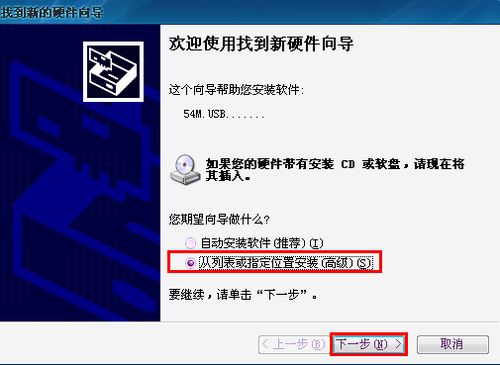
一般不推薦自動安裝我們選擇“從列表或指定位置安裝(高級)”這個選項然後下一步
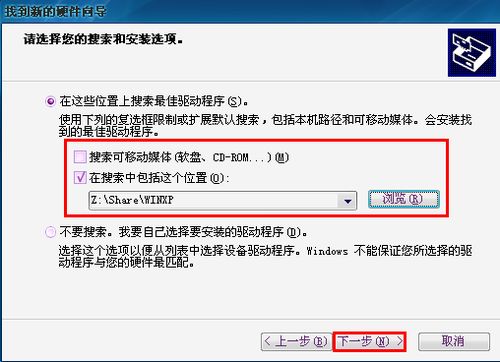
如果驅動是在光盤上的你可以用“搜索可移動媒體”這一項如果已經復制在本地硬盤上那麼選擇下面的那項“在搜索中包括這個位置”然後通過“浏覽”按鈕來選定路徑下一步
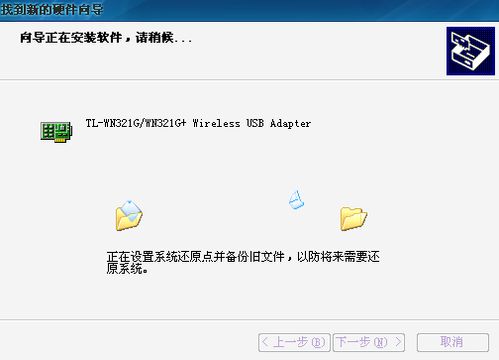
系統會自動安裝驅動
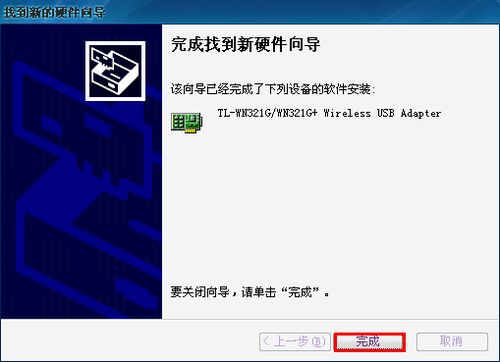
安裝完畢點擊完成結束
然後雙擊系統右下角的無線網絡的圖標彈出無線網絡連接
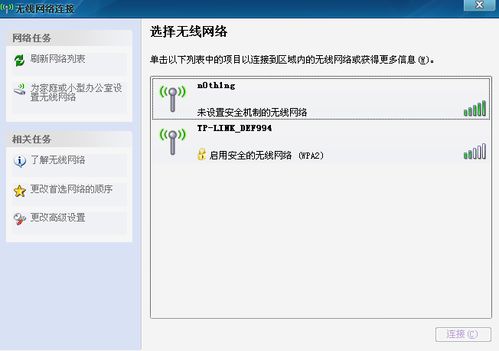
(此處要注意如果你的系統中的服務WirelessZeroConfiguration被禁用或者關閉的話那麼無線網絡連接是不可用的你需要去控制面板管理工具服務裡面找到這個服務然後開啟他並設置為自動啟動)
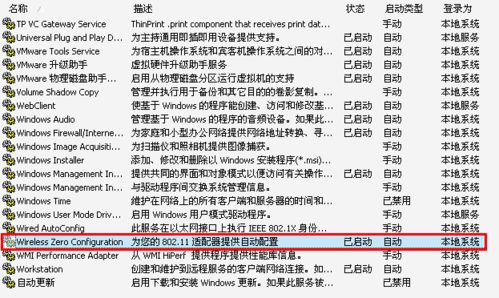
然後在選擇無線網絡的列表內會出現一些無線的信號(如果附近有的話)這些無線的信號一般都是通過與寬帶連接的無線路由器發出的無線路由器也是無線網絡中的重要部分
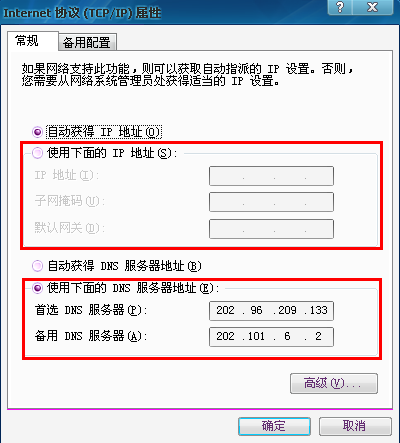
無線路由的設置這裡我就不細講了你只要接好電源插好網線登錄web頁面的設置窗口然後根據設置向導設置好寬帶的用戶名和密碼就可以了
雙擊你想要連接的目標然後就會自動嘗試連接首次連接的話會有這樣的警告
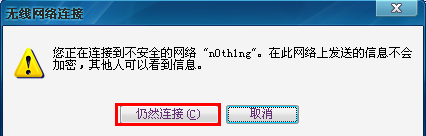
我們選擇仍然連接連接完以後基本就可以上網了~~HOHO
如果發現無法聯網的話請檢查IP設置和NDS設置方法如下控制面板網絡連接本地連接(右鍵)屬性internet協議(TCP/IP)屬性

然後彈出設置界面後可以自己設置IP(一般設置為自動)DNS(這個建議填寫你的寬帶運營商的DNS服務器地址這樣便於浏覽順暢)
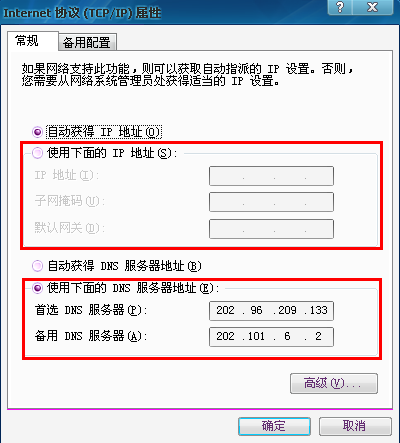
最後簡單介紹一下利用G網絡進行無線上網
G上網是繼GSMGPRSEDGE後的新的技術國內三大運營商之一中國移動采用的是自主產權的TDSCDMA速度可達M;中國電信采用cdma技術現在架設的EVDOREVA網絡速度可達M而中國聯通采用的是國際主流WCDMA技術理論速度可達 M速度還是相當不錯的就是資費比較貴
G的USB無線網卡外形和上面的USB網卡的外形和相像只是裡面會插上一張G的手機卡

然後安裝也是很方便的插在電腦的USB接口上後把附帶的光盤放在光驅裡面安裝好驅動和軟件然後用這個軟件撥號就可以連接上網絡
注意事項
由於G無線上網目前資費比較貴不建議大家使用如果一定要使用建議使用優惠套餐
現在國內很多城市在建立WIFI城市如果你所在的城市有這樣免費的WIFI熱點你能夠搜索到信號的話你就可以用這些免費的WIFI熱點進行上網了一般浏覽網頁還是比較流暢的
From:http://tw.wingwit.com/Article/os/xtgl/201311/10010.html